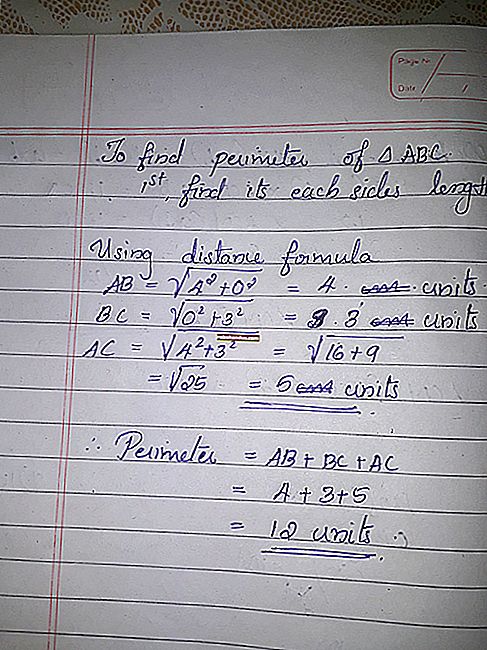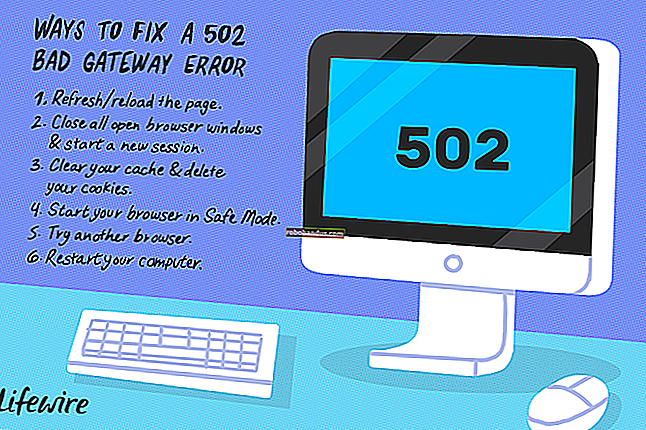4 วิธีในการรัน Android บนพีซีของคุณและสร้างระบบ“ Dual OS” ของคุณเอง

Microsoft และ Google อาจวาง kibosh ไว้ในพีซี“ Dual OS” ที่วางแผนไว้ของ Intel ซึ่งเป็นอุปกรณ์ที่มีทั้ง Windows และ Android อยู่ แต่นั่นไม่ได้หมายความว่าคุณจะต้องล้มเลิกความฝันที่จะมี Android และ Windows ในเครื่องเดียวกัน คุณสามารถเรียกใช้แอพ Android และแม้แต่ระบบปฏิบัติการ Android บนพีซีเครื่องปัจจุบันของคุณ
สิ่งนี้ช่วยให้คุณสามารถใช้ระบบนิเวศของแอพแบบสัมผัสของ Android บนแล็ปท็อปและแท็บเล็ต Windows ที่เปิดใช้งานระบบสัมผัสได้ดังนั้นจึงสมเหตุสมผล แน่นอนว่ากระบวนการนี้มีความซับซ้อนมากกว่าการใช้แอพ Windows แต่ถ้ามีแอพหรือเกมเฉพาะ Android ที่คุณต้องการใช้บนพีซีของคุณนี่คือสี่วิธีในการดำเนินการ
BlueStacks

ที่เกี่ยวข้อง: วิธีเรียกใช้แอพและเกม Android บนเดสก์ท็อป Windows ของคุณด้วย BlueStacks
BlueStacks เป็นวิธีที่ง่ายที่สุดในการรันแอพ Android บน Windows ไม่ได้แทนที่ระบบปฏิบัติการทั้งหมดของคุณ แต่จะเรียกใช้แอป Android ภายในหน้าต่างบนเดสก์ท็อป Windows ของคุณ สิ่งนี้ช่วยให้คุณใช้แอพ Android ได้เหมือนกับโปรแกรมอื่น ๆ นอกจากนี้ BlueStacks ยังรองรับการติดตั้งแอพจาก Google Play ที่ง่ายดายเพื่อให้กระบวนการนี้ราบรื่นที่สุด ยิ่งไปกว่านั้น BlueStacks ใช้งานแอพและเกม Android ด้วยประสิทธิภาพที่ดีอย่างน่าประหลาดใจ
โซลูชันนี้ไม่สามารถแทนที่ Windows ด้วย Android ได้ แต่นั่นก็ไม่ใช่เรื่องเลวร้าย - ขณะนี้โซลูชันของคู่แข่งที่อนุญาตให้คุณบูตคู่กับ Android กับ Windows นั้นไม่เสถียร นี่เป็นเพียงวิธีแก้ปัญหาสำหรับการเรียกใช้แอพ Android บน Windows ซึ่งแตกต่างจากตัวเลือกอื่น ๆ ที่นี่เป็นประสบการณ์ที่ค่อนข้างเสถียรและสวยงาม
แอปพลิเคชันที่คล้ายกันซึ่งรวมถึง YouWave และ Windroy ขาดความเร็วและข้อเสนอการติดตั้งแอปที่ง่ายของ BlueStacks
โปรแกรมจำลอง Android อย่างเป็นทางการของ Google

ที่เกี่ยวข้อง: วิธีทดสอบไดรฟ์ Google Android บนพีซีของคุณโดยไม่ต้องซื้อโทรศัพท์
Google มีโปรแกรมจำลอง Android อย่างเป็นทางการซึ่งเป็นส่วนหนึ่งของ Android SDK คุณสามารถใช้เพื่อเรียกใช้ระบบปฏิบัติการ Android ในหน้าต่างบนคอมพิวเตอร์ที่คุณมีอยู่ สิ่งนี้ช่วยให้คุณสามารถเข้าถึงระบบปฏิบัติการ Android ทั้งหมดได้อย่างสมบูรณ์ มีไว้เพื่อให้นักพัฒนาทดสอบแอป Android ของตน
น่าเสียดายที่โปรแกรมจำลอง Android อย่างเป็นทางการนั้นค่อนข้างช้าและไม่ใช่ตัวเลือกที่ดีสำหรับการใช้งานในชีวิตประจำวัน จะมีประโยชน์หากคุณต้องการทดสอบแอปหรือเล่นกับ Android เวอร์ชันล่าสุด แต่คุณไม่ต้องการใช้แอปหรือเล่นเกมจริงๆ
ในการเริ่มต้นใช้งาน Android Emulator ให้ดาวน์โหลด Android SDK ของ Google เปิดโปรแกรม SDK Manager และเลือก Tools> Manage AVDs คลิกปุ่มใหม่และสร้างอุปกรณ์เสมือน Android (AVD) ด้วยการกำหนดค่าที่คุณต้องการจากนั้นเลือกและคลิกปุ่มเริ่มเพื่อเปิดใช้งาน คุณสามารถอ่านเพิ่มเติมเกี่ยวกับกระบวนการนี้ได้ในคำแนะนำของเรา
Android-x86

Android-x86 เป็นโครงการชุมชนสำหรับพอร์ต Android ไปยังแพลตฟอร์ม x86 เพื่อให้สามารถทำงานบนโปรเซสเซอร์ Intel และ AMD ได้ ด้วยวิธีนี้คุณจะติดตั้ง Android บนแล็ปท็อปหรือแท็บเล็ตได้เช่นเดียวกับที่คุณติดตั้ง Windows หรือ Linux เดิมทีโปรเจ็กต์นี้เป็นที่น่าสังเกตสำหรับการนำเสนอวิธีการรัน Android บนเน็ตบุ๊กที่ใช้พลังงานต่ำทำให้เน็ตบุ๊กรุ่นเก่าเหล่านั้นมีชีวิตที่เพิ่มขึ้น
คุณสามารถดูคำแนะนำในการติดตั้ง Android บนคอมพิวเตอร์ของคุณสำหรับรายละเอียดเพิ่มเติมหรือคุณสามารถติดตั้ง Android-x86 ในเครื่องเสมือนเพื่อหลีกเลี่ยงการรีบูตเครื่องคอมพิวเตอร์ของคุณ
ที่เกี่ยวข้อง: วิธีเรียกใช้ Android บนคอมพิวเตอร์ของคุณ
โปรดทราบว่าโครงการนี้ไม่มั่นคง คุณควรใช้ความระมัดระวังอย่างมากเมื่อติดตั้งบนฮาร์ดแวร์จริง
Android บนสถาปัตยกรรม Intel

Intel พัฒนาการจัดจำหน่าย Android ของตนเองสำหรับพีซีที่ใช้ Intel รุ่นใหม่พร้อมเฟิร์มแวร์ UEFI มีชื่อว่า Android บนสถาปัตยกรรม Intel หรือ Android -IA Intel ยังมีโปรแกรมติดตั้งซึ่งคุณสามารถใช้เพื่อติดตั้ง Android บนอุปกรณ์ Windows ของคุณ โปรแกรมติดตั้งจะถามว่าคุณต้องการรักษา Windows ในสถานการณ์ดูอัลบูตหรือไม่ดังนั้นนี่จึงเป็นวิธีการบูตคู่ Android และ Windows บนแล็ปท็อปหรือแท็บเล็ตเครื่องใหม่
โปรดทราบว่าโปรเจ็กต์นี้ยังไม่เสถียรและยังใช้ไม่ได้กับทุกอุปกรณ์ ในขณะนี้อุปกรณ์ Samsung XE700T, Acer Iconia W700 และ Lenovo X220T และ X230T ดูเหมือนจะเป็นเป้าหมายที่รองรับอย่างเป็นทางการ โครงการนี้น่าสนใจมากเพราะได้รับการขับเคลื่อนโดย Intel เอง ซึ่งน่าจะเป็นซอฟต์แวร์เดียวกับที่คุณจะพบในพีซี Intel“ Dual OS” รุ่นใหม่เหล่านั้น
ตัวเลือกนี้ไม่เหมาะสำหรับผู้ใช้ทั่วไป แต่อาจมีเสถียรภาพมากขึ้นเมื่อเวลาผ่านไป สำหรับข้อมูลเพิ่มเติมโปรดดูที่หน้าดาวน์โหลดเริ่มต้นอย่างรวดเร็วและอุปกรณ์ของ Intel
หากคุณต้องการใช้งานแอพ Android บนคอมพิวเตอร์ Windows คุณควรติดตั้ง BlueStacks เป็นตัวเลือกที่ง่ายที่สุดเนียนที่สุดและเสถียรที่สุด
ในระยะยาว Android บนสถาปัตยกรรม Intel และโครงการ Android-x86 อาจทำให้ Android ติดตั้งและใช้งานบนฮาร์ดแวร์ที่หลากหลายได้ง่ายขึ้น พวกเขาสามารถมอบวิธีง่ายๆในการบูตคู่ Android และ Windows หรือแม้กระทั่งแทนที่ Windows ด้วย Android ในตอนนี้ไม่แนะนำโครงการเหล่านี้เว้นแต่คุณจะรองรับฮาร์ดแวร์และคุณควรระมัดระวังแม้ว่าคุณจะทำเช่นนั้นก็ตาม
เครดิตรูปภาพ: Intel Free Press บน Flickr, Jon Fingas บน Flickr